GASプロジェクトのファイル表示順をアルファベット順にソートする機能を解説!
Google Apps Scriptに新しく実装されたスクリプトやHTMLファイルのソート機能について紹介したいと思います。
これまでスクリプトやHTMLファイルについては作成された順番に並び、その順番を変更することができませんでした。
しかし、2022年4月13日のリリースノートで発表された新機能で、GASプロジェクトのファイルソートができるようになりました。
GASのIDEでのファイルは作った順番の並び
Google Apps Script(GAS)のスクリプトエディタで、ファイルの並びは作った順でした。
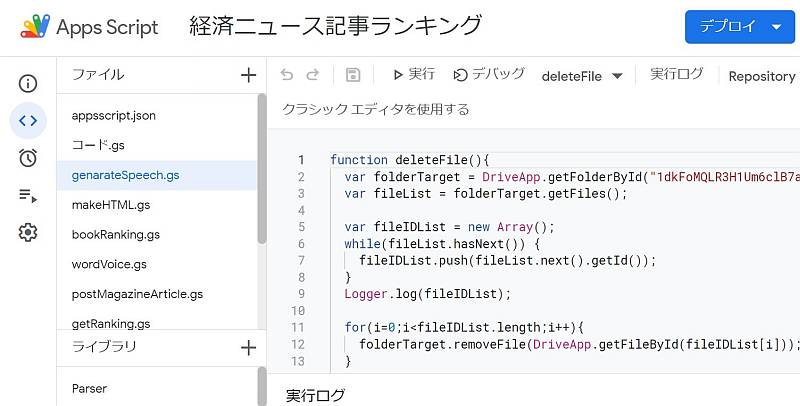
新たにGASプロジェクトを作成した際にデフォルトで作成されたスクリプトファイルが1つあります。
その後、スクリプトファイルまたはHTMLファイルを追加すると、どんどんファイルビューの下に追加されていきます。
このファイルの並びは元々変更することができませんでした。
そのため、GASプロジェクトに含まれるファイル数が多くなると、目当てのコードが探しづらいのが不便でした。
2022年4月13日のリリースノートにファイルソート機能
それが2022年4月13日のリリースノートの発表で大きく変化しました。
下の図はGoogle Apps Script(GAS)のリリースノートのページから抜粋したものです。
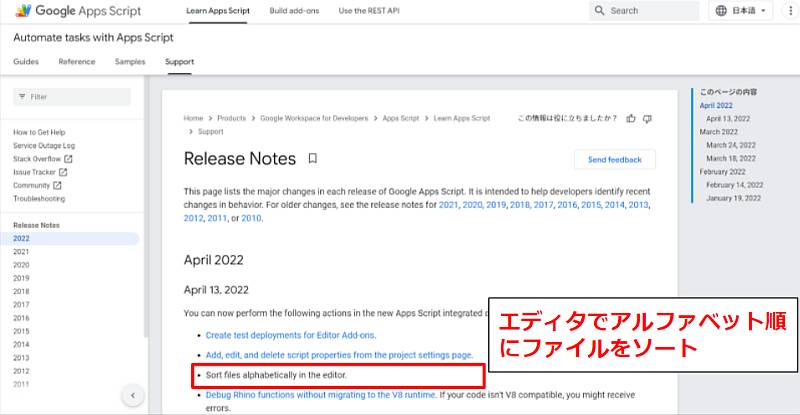
新しい機能として発表されている箇条書き3つ目にご注目ください。
こちらは英語ですが、日本語に訳すと「エディタでアルファベット順にファイルをソート」とあります。
この機能は5月3日時点で私が利用しているすべてのGoogleアカウントでリリースされていました。
そのため、おそらく全てのGoogleアカウントでGASスクリプトエディタでのファイルソート機能が使えるようです。
GASのIDEでのファイルソート機能を紹介
リリースノートで発表されたGoogle Apps Script(GAS)プロジェクトのファイルソート機能を実際に紹介します。
GASのプロジェクトを選択してスクリプトエディタを開きます。
すると、スクリプトエディタのファイルビューのところにAZのアイコンが表示されています。
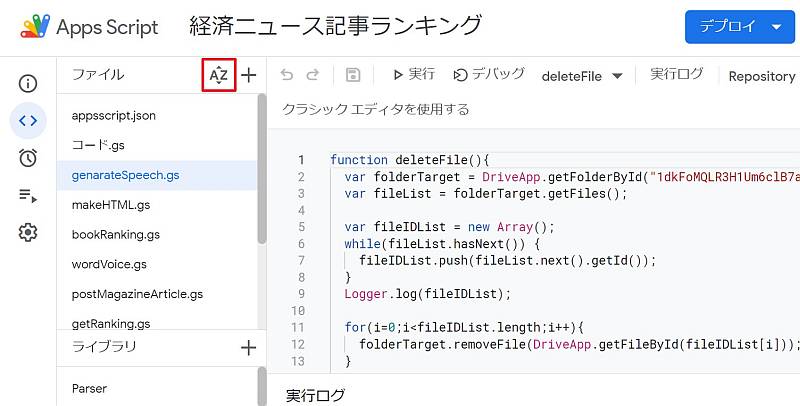
以前のGASスクリプトエディタではファイルビューは、新規追加の+アイコンのみでした。
このAZアイコンをクリックすることで、GASの各種ファイルのアルファベット順(A-Z)に並び替えることができます。
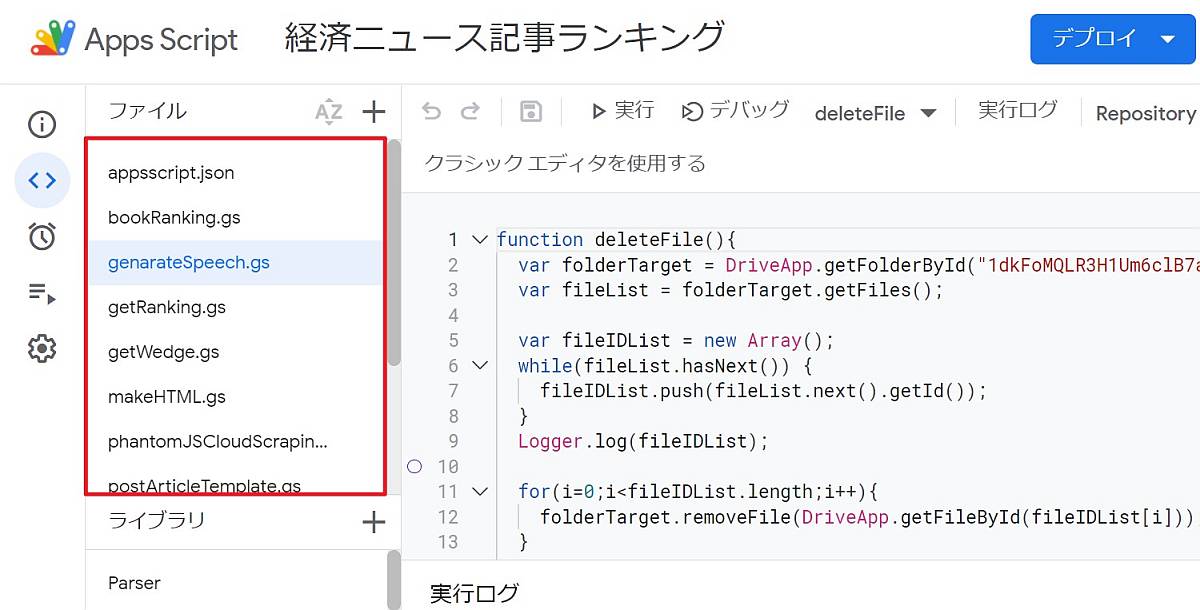
ファイルのソートを実行すると、プロジェクト内のファイルの並びがアルファベット順に並び替えられました。
半角英字の次に日本語の全角文字が並べられます。
※GASプロジェクト内のファイルソート機能の動きをgif画像で表しました。
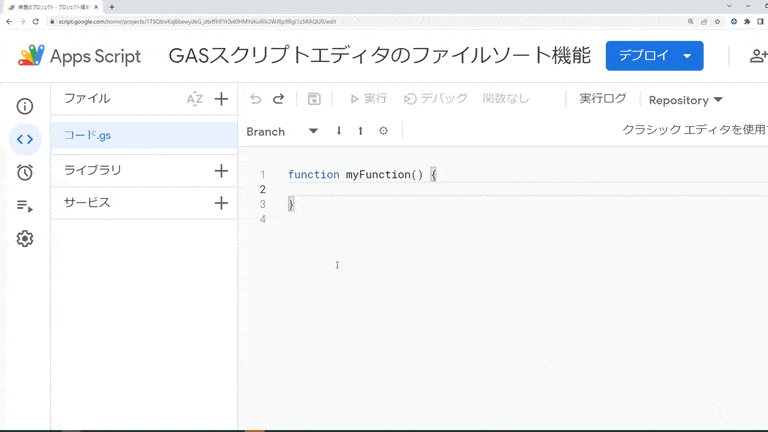
GASプロジェクトのファイルソート時の注意点
Google Apps Script(GAS)のスクリプトエディタで利用可能になったファイルのソート機能にはいくつか注意点があります。
- ソート順は昇順(A→Z)のみ
- 一度ソートすると、戻せない
- 新しいファイルは末尾に追加
ソートの順番はアルファベットのA→Zの昇順での並び替えのみです。
逆に降順でファイルを並べ替えることはできません。
一度ファイルのソートを行うと、ソート順で保存され戻すことができなくなります。
また、ソートしたあとにGASプロジェクトにファイルを追加すると再び末尾に追加されます。
ファイルソート機能は、実行時にアルファベット順に並び替えて保存する機能である点に注意が必要です。
ソートしてもマニュフェストファイルappsscript.jsonは最上表示
なお、GASのスクリプトエディタでは、マニュフェストファイルをIDEに表示することができます。
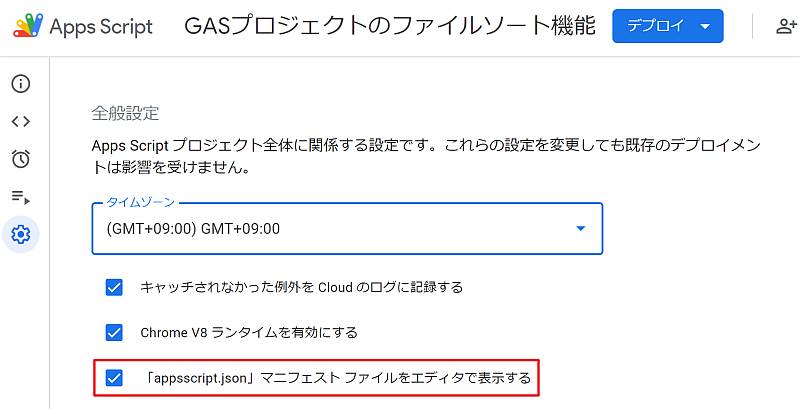
プロジェクト設定ページで、『「appsscript.json」マニフェスト ファイルをエディタで表示する』にチェックを入れると、ファイル一覧にappsscript.jsonが表示されるようになります。
ただ、このappsscript.jsonのマニュフェストファイルは、紹介したファイルのソート機能の並べ替え対象ではありません。
GASスクリプトエディタのファイルソートを実行しても、appsscript.jsonは一番上に表示されたままです。
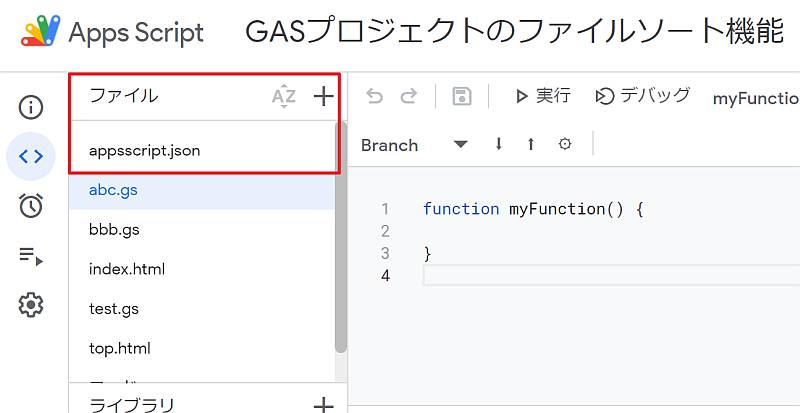
そのため、マニュフェストファイルのappsscript.jsonはソート対象ではないことを覚えておきましょう。
まとめ・終わりに
今回、Google Apps Scriptのスクリプトエディタでのファイルソート機能について説明しました。
これまでGASプロジェクトでIDEでのファイルの順番は作成した順で、並び方を変えることはできませんでした。
しかし、2022年4月13日にリリースノートで発表された機能でファイルをアルファベット順に並び替えることができるようになりました。
ただ、一度並び替えると元の並びに戻すことができないのが注意点です。
また、GASプロジェクトのファイルをソートした後、ファイルを追加すると、末尾に追加されるので、再度ソートが必要になります。
GASでWebアプリケーションを作成した場合や、機能ごとにスクリプトファイルを分けると、ファイル数が増えて探すのが手間になります。
新しく実装されたファイルのソート機能を使って、カンタンにファイルを探せるようにしましょう。

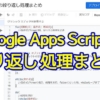
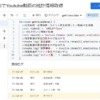
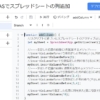

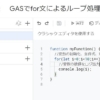
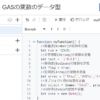
















ディスカッション
コメント一覧
まだ、コメントがありません